
NộI Dung
Nếu bạn sử dụng một sản phẩm của Apple, cho dù đó là iPhone, iPad hay Mac, iTunes là nơi để mua tất cả các loại ứng dụng và trò chơi và thẻ quà tặng iTunes là một trong những món quà tốt nhất mà người dùng Apple có thể nhận được. Đây là cách làm thế nào để chuộc chúng.
Có một số cách để đổi thẻ quà tặng iTunes và Apple giúp bạn dễ dàng chụp ảnh thẻ quà tặng để tự động đổi thẻ vào tài khoản iTunes của mình, nhưng cũng có những tùy chọn khác mà bạn có thể tận dụng, bao gồm đổi quà thẻ quà tặng trên máy tính của bạn là tốt.
Bạn có thể nhận thẻ quà tặng iTunes với mệnh giá thấp nhất là $ 10, chỉ các cửa hàng bán lẻ bán. Bản thân Apple chỉ bán thẻ quà tặng iTunes $ 25, $ 50 và $ 100, mặc dù trước đây, họ đã bán một tùy chọn $ 15 cách đây không lâu. Nghe có vẻ như rất nhiều tiền để dành riêng cho iTunes, nhưng với ngày càng nhiều ứng dụng đi kèm với mua hàng trong ứng dụng, bạn đã rất ngạc nhiên về số tiền bạn có thể chi cho các ứng dụng và trò chơi.
Trong mọi trường hợp, nếu bạn nhận được thẻ quà tặng iTunes cho Giáng sinh, đây là nhiều cách bạn có thể đổi và mua ứng dụng mà không mất thời gian.
Đổi thẻ quà tặng iTunes trên iPhone hoặc iPad
Có lẽ cách dễ nhất để đổi thẻ quà tặng iTunes trên iPhone hoặc iPad của bạn là sử dụng máy ảnh của thiết bị để chụp ảnh thẻ và tự động đổi lấy thẻ mà không cần nhập bất kỳ chuỗi số dài nào.
Để làm điều này, mở ra Cửa hàng ứng dụng ứng dụng trên iPhone hoặc iPad của bạn và cuộn xuống hết cỡ. Chạm vào Mua lại nút. Từ đó, bạn sẽ phải nhập mật khẩu Apple ID của mình.
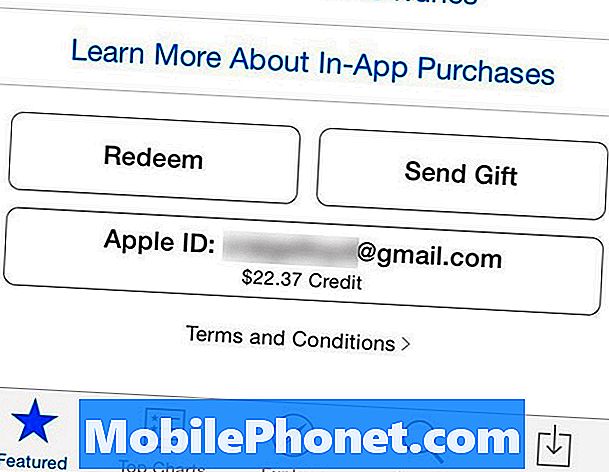
Màn hình tiếp theo là nơi bạn sẽ chọn một tùy chọn để đổi thẻ quà tặng iTunes. Bạn có một sự lựa chọn giữa Sử dụng máy ảnh hoặc là Bạn cũng có thể nhập mã của mình bằng tay. Nếu bạn muốn sử dụng máy ảnh, chỉ cần chọn tùy chọn đó và hướng máy ảnh vào mặt sau của thẻ quà tặng iTunes, đảm bảo rằng mã đổi quà đã bị trầy xước trước đó.
Nếu được thực hiện chính xác, thẻ quà tặng iTunes của bạn sẽ tự động được đổi và bạn sẽ thấy một thông báo nói rằng việc đổi quà đã thành công. Từ đó, nhấn vào Làm xong ở góc trên bên phải màn hình.
Nếu bạn chọn nhập mã theo cách thủ công, chỉ cần nhập mã bằng bàn phím và sau đó nhấn vào Mua lại ở góc trên bên phải.

Đổi thẻ quà tặng iTunes trên máy tính của bạn
Nếu bạn không có iPhone hoặc iPad, nhưng sử dụng iPod hoặc Mac cho nhu cầu iTunes của bạn, bạn có thể sử dụng máy tính của mình để đổi thẻ quà tặng iTunes.
Trên máy Mac của bạn, bạn có thể sử dụng máy ảnh FaceTime để đổi thẻ quà tặng iTunes, tương tự như cách thực hiện trên iPhone hoặc iPad. Để làm điều này, mở Cửa hàng ứng dụng trên máy Mac của bạn và nhấp Mua lại Dưới đường dẫn nhanh trong thanh bên phải. Bạn cần phải nhập mật khẩu Apple ID để tiếp tục.
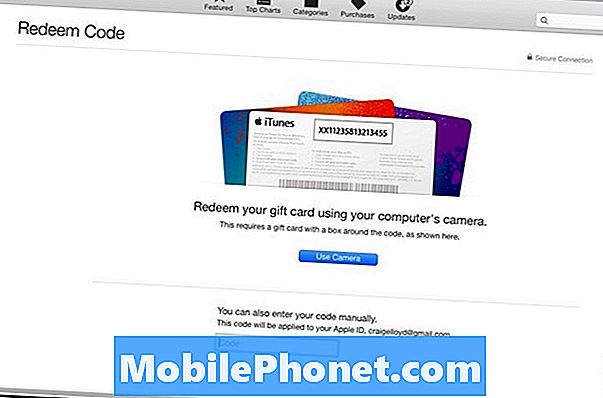
Từ đó, bạn có thể nhấp vào Sử dụng máy ảnh hoặc nhập mã theo cách thủ công vào hộp văn bản bên dưới.
Nếu bạn có trên một máy Windows, bạn chỉ cần làm theo các bước tương tự trên máy Mac, nhưng sự khác biệt duy nhất là bạn đã thắng được tùy chọn sử dụng máy ảnh. Thay vào đó, bạn sẽ phải nhập mã iTunes theo cách thủ công. Từ đó, thẻ quà tặng iTunes của bạn sẽ được đổi và bạn có thể bắt đầu mua sắm nhạc, phim, ứng dụng, trò chơi, v.v.


